'지난 흔적들'에 해당되는 글 257건
- 2009.10.15 네이트 메일 vs 네이버 메일 / 마일리지 / 흥망성쇠 [興亡盛衰]
- 2009.10.15 네이버 N드라이버 / 의문점에 대한 고객센터의 답변 메일이 왔습니다! 1
- 2009.10.15 아이팟터치, 그 매력에 한번 빠져~ 봅시다!
- 2009.10.15 iPod touch/iPhone - LockDown - 개인정보가 담긴 어플!! 보호하자!! 1
- 2009.10.15 iPod touch/iPhone - GSP interactive
- 2009.10.15 블로그 리노베이션
- 2009.10.15 테니스화!? NIKE MNS AIR MAX COURTBALLISTEC 1.3 2
- 2009.10.15 챔피언스리그 09/10 32강 조별 리그 편성표
- 2009.10.15 챔피언스리그 09/10 32강 조별리그 통과팀 예상해보실래요?
- 2009.10.15 2009 US OPEN 결승전 하이라이트 - Federer vs Del Potro
- 2009.10.15 AFC 챔피언스리그 포항 vs 분요드코트 2009.09.30 경기 하이라이트
- 2009.10.15 AFC 챔피언스리그 FC 서울 vs 움살라 2009.09.30 경기 하이라이트
- 2009.10.15 구글 애드센드 달기!! 첫번째!! 안녕? 넌 누구니?
- 2009.10.15 구글 애드센스 달기!! 두번째!! 왔구나? 방가워!
- 2009.10.15 구글 애드센스 달기!! 세번째!! 돈벌어줘!!
- 2009.10.15 구글 애드센스 달기!! 세번째!! 번외편!(반성)!
- 2009.10.15 구글 애드센스 달기!! 네번째!! 구글 로봇 정복하기!!
- 2009.10.15 구글은 맨유를 싫어 한다? 첼시를 좋아한다?
- 2009.10.15 챔피언스리그 09/10 매치데이 2 경기 결과(종합) / 순위(종합)
- 2009.10.15 티스토리 초대장 배포해 드립니다. 2
![]() 요즘 변화하는 네이트 메일의 매력에 빠져 있는 [봄녹차물통] 입니다. 네이트 메일의 가장 큰 매력은 마일리지가 아닐까요? 예전에 네이버 메일을 사용 할 때 역시 마일리지를 쌓아 으뜸사용자가 되기 위해 노력(?)한적이 있는데요,,, 으뜸사용자의 혜택은 1G의 메일 용량, 그리고 네임택(?) 정도?,,, 그리고 쌓인 마일리지로 네이버 폰 쿠폰을 사서 전화를 하는데 썼는데요,,(제가 해외에 있어서 한국으로 전화 할 때 사용하였거든요.) 근데.. 네이버 메일은 마일리지 제도가 2009년 말을 기준으로 사라진다네요, 네이버 폰 역시도,,,
요즘 변화하는 네이트 메일의 매력에 빠져 있는 [봄녹차물통] 입니다. 네이트 메일의 가장 큰 매력은 마일리지가 아닐까요? 예전에 네이버 메일을 사용 할 때 역시 마일리지를 쌓아 으뜸사용자가 되기 위해 노력(?)한적이 있는데요,,, 으뜸사용자의 혜택은 1G의 메일 용량, 그리고 네임택(?) 정도?,,, 그리고 쌓인 마일리지로 네이버 폰 쿠폰을 사서 전화를 하는데 썼는데요,,(제가 해외에 있어서 한국으로 전화 할 때 사용하였거든요.) 근데.. 네이버 메일은 마일리지 제도가 2009년 말을 기준으로 사라진다네요, 네이버 폰 역시도,,,
![]() 네이버 메일 마일리지가 사라지고 있는 지금, 네이트는 마일리지를 외치며 성장을 꿈꾸고 있습니다. 네이버 마일리지는 1G메일 용량 이외에 특별한 혜택이 없지만, 네이트 마일리지는 그 효용도가 다양한 것 같습니다. 무엇보다, 도토리로 전환이 가능하다는 것입니다. 한 식구인 싸이월드가 미니홈피 내에 광고를 두어 그 공고수입을 도토리로 돌려주는 서비스가 있습니다. 도토리가 있으면 네이트, 싸이, SK패밀리 싸이트에서는 모두 호환 사용가능하죠, 지금 네이트 폰을 사용하는데 도토리로 충전이 가능하더라구요.
네이버 메일 마일리지가 사라지고 있는 지금, 네이트는 마일리지를 외치며 성장을 꿈꾸고 있습니다. 네이버 마일리지는 1G메일 용량 이외에 특별한 혜택이 없지만, 네이트 마일리지는 그 효용도가 다양한 것 같습니다. 무엇보다, 도토리로 전환이 가능하다는 것입니다. 한 식구인 싸이월드가 미니홈피 내에 광고를 두어 그 공고수입을 도토리로 돌려주는 서비스가 있습니다. 도토리가 있으면 네이트, 싸이, SK패밀리 싸이트에서는 모두 호환 사용가능하죠, 지금 네이트 폰을 사용하는데 도토리로 충전이 가능하더라구요.
![]() 10000포인트당 도토리 10개이다. 다소 비싼 감이 있지만, 그냥 메일을 이용하다 보면 쌓이는 마일리지를 도토리로 사용할 수 있는 게 어디인가? 네이버 마일리지와는 확연히 틀린 부분이다. BGM 쿠폰은 6000포인트다. 싸이월드에서 BGM 구매가격이 도토리 6개이기 때문일 것이다.
10000포인트당 도토리 10개이다. 다소 비싼 감이 있지만, 그냥 메일을 이용하다 보면 쌓이는 마일리지를 도토리로 사용할 수 있는 게 어디인가? 네이버 마일리지와는 확연히 틀린 부분이다. BGM 쿠폰은 6000포인트다. 싸이월드에서 BGM 구매가격이 도토리 6개이기 때문일 것이다.
![]() 하지만 네이트 메일 자체가 아직 미흡한 부분이 많은 건 사실이다. 하지만 많은 이들이 네이트 온을 이용하니 네이트 메일의 접근성이 좋은 것은 무시 할 수 없을 것이다.
하지만 네이트 메일 자체가 아직 미흡한 부분이 많은 건 사실이다. 하지만 많은 이들이 네이트 온을 이용하니 네이트 메일의 접근성이 좋은 것은 무시 할 수 없을 것이다.
이상 글을 마치겠습니다. 의문사항이나 수정사항이 있으면 댓글을 달아주세요. 트랙백 또한 열려있습니다^^
더 많은 글, 더 많은 정보를 얻으세요^^
출처 / 작성자 :
봄녹차물통
'지난 흔적들 > IT 이야기' 카테고리의 다른 글
| 네이버 N드라이버 리뷰 n 고찰!! 한 번 써볼까? (2) | 2009.10.15 |
|---|---|
| 네이버 API 블로그 글쓰기 _ 먼가 사용하기 불편하다. (2) | 2009.10.15 |
| 네이버 N드라이버에 대한 의문 사항 해결하기!!! (3) | 2009.10.15 |
| 네이버 N드라이버 / 의문점에 대한 고객센터의 답변 메일이 왔습니다! (1) | 2009.10.15 |
| 티스토리 초대장 배포해 드립니다. (2) | 2009.10.15 |
![]() 네이버 의문사항에 대해 고객센터에 N드라이버에 대한 문의사항을 보냈었습니다. 그리고 네이버 고객센터에서 답변메일이 왔습니다. 확인해볼까요? 그전에 네이버 N드라이버의 대한 의문점과 고객센터에 보낸 메일을 다시 확번 확인해보겠습니다.
네이버 의문사항에 대해 고객센터에 N드라이버에 대한 문의사항을 보냈었습니다. 그리고 네이버 고객센터에서 답변메일이 왔습니다. 확인해볼까요? 그전에 네이버 N드라이버의 대한 의문점과 고객센터에 보낸 메일을 다시 확번 확인해보겠습니다.
- N드라이버에 대한 의문점에 대한 쓸 글 다시보기
- 의문점 확인
- 저작권 관련 문제는 과연 없는 것인가?
- 보안상 문제(&백업)는 없는 것인가?
- 사용자간 공유를 N드라이버 내에서는 왜 되지 않는 것인가?
- N드라이브에 있는 파일을 메일, 블로그, 카페로 보낼 수 있다는 데, 그럼 이들에 대한 파일 업로드 용량 제한이 없어지는 건가?
- (추가)용량에 대한 의문점
- 네이버 고객센터에 보낸 문의 메일
- 문의제목: N드라이버 사용시 저작권 문제
문의일시: 2009년 08월 03일 08:51:16
안녕하세요. N 드라이버 관련 블로그를 준비하고 있습니다.
다름이 아니라 N 드라이버 사용시 저작권 문제가 어떻게 되는지 궁금해서 이렇게 글을 씁니다.
1. N드라이버내에 MP3 파일 (물런, 불법 파일)을 올렸을 경우, 처벌을 받게되나요?
2. 아니면 단지 올리는 경우는 안받나요?
3. 단지 올리는 경우 안받게되면 당연히 블로그나 카페로 공개를 하면 저작권 위반이 되는거겠죠?
4. 드라이버 사용자간 공유는 안되나요?
5. 메일에서 MP3 파일을 주고 받는 것 또한 처벌을 받나요?
![]() 네이버 고객센터에서 보낸 답변 메일
네이버 고객센터에서 보낸 답변 메일
![]() 흠.. 이 답변 메일을 읽고,, 이해 하셨는지요?,,, 전,,, 제 질문에 대한 답을 찾아 볼 수 없는 것 같았습니다. 그래서 [질문 내용에 대한 답변이 되셨습니까?]라는 질문에는 [전혀되지않았다]를,,, [답변내용에 충분히 만족하십니까?]라는 질문에도 [만족할 수 없다.]라고 과감히 보냈습니다. 살짝,, 성의있는 답변이 아니라, 대충 어디서 붙여넣기한 그런 답변 같았습니다. –_-괜히,, 더,, 네이버에 도전적이고 싶군요,,, 몇 일 후 다시 메일을 보내도록 해보겠습니다.
흠.. 이 답변 메일을 읽고,, 이해 하셨는지요?,,, 전,,, 제 질문에 대한 답을 찾아 볼 수 없는 것 같았습니다. 그래서 [질문 내용에 대한 답변이 되셨습니까?]라는 질문에는 [전혀되지않았다]를,,, [답변내용에 충분히 만족하십니까?]라는 질문에도 [만족할 수 없다.]라고 과감히 보냈습니다. 살짝,, 성의있는 답변이 아니라, 대충 어디서 붙여넣기한 그런 답변 같았습니다. –_-괜히,, 더,, 네이버에 도전적이고 싶군요,,, 몇 일 후 다시 메일을 보내도록 해보겠습니다.
![]() 의문점을 제대로 해결하지 못해서, 가슴속 한구석이 깝깝하군요, 저의 고민이자 이 글에 관심을 가져주시는 여러분의 고민도 해결해 드리지 못한 것 같아 씁쓸하군요.
의문점을 제대로 해결하지 못해서, 가슴속 한구석이 깝깝하군요, 저의 고민이자 이 글에 관심을 가져주시는 여러분의 고민도 해결해 드리지 못한 것 같아 씁쓸하군요.
![]() 이상 글을 마치겠습니다. 의문사항이나 수정사항이 있으면 댓글을 달아주세요. 트랙백 또한 열려있습니다^^
이상 글을 마치겠습니다. 의문사항이나 수정사항이 있으면 댓글을 달아주세요. 트랙백 또한 열려있습니다^^
더 많은 글, 더 많은 정보를 얻으세요^^
출처 / 작성자 :
봄녹차물통
'지난 흔적들 > IT 이야기' 카테고리의 다른 글
| 네이버 N드라이버 리뷰 n 고찰!! 한 번 써볼까? (2) | 2009.10.15 |
|---|---|
| 네이버 API 블로그 글쓰기 _ 먼가 사용하기 불편하다. (2) | 2009.10.15 |
| 네이버 N드라이버에 대한 의문 사항 해결하기!!! (3) | 2009.10.15 |
| 네이트 메일 vs 네이버 메일 / 마일리지 / 흥망성쇠 [興亡盛衰] (0) | 2009.10.15 |
| 티스토리 초대장 배포해 드립니다. (2) | 2009.10.15 |
![]() 안녕하세요?
안녕하세요?
아이팟터치의 매력에 빠져살고 있는 봄녹차물통입니다.ㅋ
오늘부터 아이팟터치에 대해 포스팅하려고 합니다.
![]() 애플스토어의 아이팟터치 광고 화면입니다.
애플스토어의 아이팟터치 광고 화면입니다.

- 광고문구(상상할 수 있는 모든 즐거움을 한 손에)를 보시면 알 수 있듯이 한 손에서 모든 즐거움을 느낄 수 있는 것 같습니다. 하지만,, 몇 일 동안 느껴본 결과! 상상할 수도 없는 즐거움까지 한 손에서 즐길 수 있는 것 같습니다. (
 아이팟 만세~)
아이팟 만세~)
![]() 애플의 판매 정책이 다소 우리나라에게는 불리하게 시행되고 있다고 하네요. (일단, 단점은 Pass~)
애플의 판매 정책이 다소 우리나라에게는 불리하게 시행되고 있다고 하네요. (일단, 단점은 Pass~)
![]() 애플에서 말하는 아이팟터치!!
애플에서 말하는 아이팟터치!!
![]() 그럼 이제 아이팟터치의 매력에 한번 빠져~ 봅시다!!
그럼 이제 아이팟터치의 매력에 한번 빠져~ 봅시다!!
더 많은 글, 더 많은 정보를 얻으세요^^
출처 / 작성자 :
봄녹차물통
'지난 흔적들 > iPod touch / iPhone' 카테고리의 다른 글
| iPod touch/iPhone - 영어공부하기 1. GMP(굿모닝팝스)와 Podcast(팟캐스트). (5) | 2009.12.11 |
|---|---|
| iPod touch/iPhone - MP4 변환 프로그램 - 손쉽고 빠르게!! VLC 플레이어!! (13) | 2009.12.07 |
| iPod touch/iPhone - MP4 변환 프로그램 - 손쉽고 빠르게!! ipod VideoConstructor Free!! (6) | 2009.12.02 |
| iPod touch/iPhone - LockDown - 개인정보가 담긴 어플!! 보호하자!! (1) | 2009.10.15 |
| iPod touch/iPhone - GSP interactive (0) | 2009.10.15 |
iPod touch/iPhone - LockDown - 개인정보가 담긴 어플!! 보호하자!!

![]() 아이팟에 많은 개인정보가 있죠? 개인 연락처, 메일, 캘린더, To do, 메모 등등. 또는 개일 설정, BossPrefs, iFile 등 내가 설정해 놓은 setup 상태 등. 누군가가 임으로 건들이지 않고, 누군가가 함부러 보지 않았으면 좋겠고, 혹씨나 잃어버렸을때 또한 정보 보호를 위해. 정말 빠질 수 없는 어플 LockDown 입니다.
아이팟에 많은 개인정보가 있죠? 개인 연락처, 메일, 캘린더, To do, 메모 등등. 또는 개일 설정, BossPrefs, iFile 등 내가 설정해 놓은 setup 상태 등. 누군가가 임으로 건들이지 않고, 누군가가 함부러 보지 않았으면 좋겠고, 혹씨나 잃어버렸을때 또한 정보 보호를 위해. 정말 빠질 수 없는 어플 LockDown 입니다.
![]() 그럼 일단 LockDown(이하 락다운)을 설치해볼까요? 설치시 필요한 것들입니다.
그럼 일단 LockDown(이하 락다운)을 설치해볼까요? 설치시 필요한 것들입니다.
- Cydia (탈옥한 아이팟이라는 말이죠….쩝;;)
이 놈 하나만 있으면 됩니다.
![]() 참고로 제 아이팟 펌웨어 버젼은 3.0입니다.
참고로 제 아이팟 펌웨어 버젼은 3.0입니다.
![]() 설치 고고고고~
설치 고고고고~
- 일단 우리들의 친구 Cydia로 들어가 Search 를 합니다.
Search 는 좌측하단에 있습니다.
- 그리고 검색창에 lockdown 를 검색하면 ‘L’카테고리에 Lockdown이 있습니다.
요것을 터치!
- 그리고 설치를 해주시면 됩니다.
설치가 완료되면 Restart SpringBoard 를 살짝 터치~
![]() 일단 설치는 끝났습니다. 그럼 실행을 해볼까요?
일단 설치는 끝났습니다. 그럼 실행을 해볼까요?
- 아이콘 세번째줄 오른쪽에 Lockdown 아이콘이 보이네요.
- 시작화면입니다.
- 처음 시작시 Password 와 Safety Word 를 정해주게 되는데요, 이때 Password 는 어플을 실행시 묻게 되는 비밀번호고요, Safery Word 는 Password 가 기억나지 않을 때 알려주는 역할을 합니다. 그러니까, Safety Word 는 절대 잃어버려서는 안되겠죠?
![]() 기본 메뉴부터 살펴 볼까요? 화면 하단에 있습니다.
기본 메뉴부터 살펴 볼까요? 화면 하단에 있습니다.

어플리케이션, 셋팅, 도움말 이렇게 3개로 나눠져 있습니다.
각각 살펴 보도록 하겠습니다.
- Applications
- 여기에서는 어플리케이션들을 하나하나 락을 걸 수 있습니다. 오른 쪽 상단에는 락된 어플들을 볼 수 있도록 해놨구요. (광고도 보이네요.)
- 여기에서는 어플리케이션들을 하나하나 락을 걸 수 있습니다. 오른 쪽 상단에는 락된 어플들을 볼 수 있도록 해놨구요. (광고도 보이네요.)
- Settings
셋팅 메뉴입니다. 오늘 포스팅에서 나름 가장 중요한 포인트 부분이라고 생각합니다.ㅋ
- Locking Options
- Lock All Applications : 모든 어플의 Lock 걸기. 간혹 가다 ‘Applications’에 리스트가 없는 어플들이 있습니다. 그럴 때 사용하셔도 됩니다.(Tip)
- Unlock All Applications : 모든 어플의 Lock 풀기. 반대로 리스테에 없는 어플들을 풀 때 사용하시면 되겠죠.
- Lock This Application : LockDown 어플에 암호를 걸지 말지를 정해줄 수 있습니다.
- Lock All Applications : 모든 어플의 Lock 걸기. 간혹 가다 ‘Applications’에 리스트가 없는 어플들이 있습니다. 그럴 때 사용하셔도 됩니다.(Tip)
- Locking Options
- Password Management
- Change Safety Word : Safety Word 변경시 사용합니다. (Safety Word : 비밀번호를 잃어버렸을 때 비밀번호를 알려주는 버튼입니다. 단, Safety Word 를 까먹어서는 안되겠죠? 절대!)
- Change Password : 비밀번호 변경시 사용합니다.
- Forgot Password : 비밀번호를 잃어버렸을 때 사용합니다. (이때, Safety Word를 알고 있어야합니다.)
- Change Safety Word : Safety Word 변경시 사용합니다. (Safety Word : 비밀번호를 잃어버렸을 때 비밀번호를 알려주는 버튼입니다. 단, Safety Word 를 까먹어서는 안되겠죠? 절대!)
- Other Settings (포인트)
- Lockdown Dylib : 어플들을 락을 시킬 것인가 아닌가에 대한 ON/OFF 버튼입니다. 말이 좀 어려운가요,,, 다시말해서, 락을 걸 어플을 고르고나서 이제 락을 실행 할 것인가 그냥 둘 것인가에 대한 버튼입니다.
예를 들어, 락을 걸고 사용을 하다가, 다시 락을 안하고 싶어져서, 모두 언락을 했다가, 다시 락을 걸어야할때 그럴때 사용할 수 있습니다.
다른 예로는 혼자 사용할 때는 락이 귀찮을때 있습니다. 그럴 때, 이 버튼은 OFF 를 시켜뒀다가, 다시 락을 걸고 싶으면 ON을 하게 되면, 락을 걸고 싶은 어플들을 따로 다시 설정을 안해줘도 되는거죠.
(머, 이렇거 없이, 난 ALL LOCK, ALL UNLOCK 을 하시겠다면,,, 편하신대루 하세요.ㅋ)
참고로, 이 버튼을 OFF 해주시면, 어플에다가 LOCK 을 설정하시더라도 실제로는 LOCK 이 실해되지않습니다.,, 이거 몰라서 –_- 프로그램 오류인지 알고 몇번이나 재설치 해봤다는거,,ㅋㅋ)
- Lock Icon Moving : 어플 아이콘을 마음대로 재배치(이동) 할 수 없게 합니다.
- Lock App Deletion : 어플 아이콘을 마음대로 삭제 할 수 없게 합니다. 이 버튼에 대해 첨에 다른 웹이나, 블로그에서 10번 오류시 프로그램을 삭제,,, 어쩌구, 저쩌구, 라고 읽었었는데,,, (잘못봤나,,) 그게 아니라, 어플 삭제에 대한 락을 말하는 것입니다.
- Enable Launch Button : 어플실행시 비밀번호가 맞으면 자동으로 프로그램을 실행할 것인지, 아니면 실행 버튼을 눌러서 실행되게 할 것인지를 설정하는 버튼입니다.
비교가 되시나요?
이 버튼에 대해서는 한번 On과 Off를 번갈아가면서 프로그램을 실행시켜보시면 아실 수 있습니다.
- Lockdown Dylib : 어플들을 락을 시킬 것인가 아닌가에 대한 ON/OFF 버튼입니다. 말이 좀 어려운가요,,, 다시말해서, 락을 걸 어플을 고르고나서 이제 락을 실행 할 것인가 그냥 둘 것인가에 대한 버튼입니다.
- About :
간단한 소개와 제작자, 버그와 건의사항 보내기 등이 있습니다.
![]() 지금까지 Lockdown 의 사용에 대해 알아보았는데요, 제가 이 포스팅을 하다가 갑자기 비밀번호가 몇자까지 될까 하고 호기심이 생겨서 한번 해보았습니다.
지금까지 Lockdown 의 사용에 대해 알아보았는데요, 제가 이 포스팅을 하다가 갑자기 비밀번호가 몇자까지 될까 하고 호기심이 생겨서 한번 해보았습니다.
- 12345678901234567890 ,,,,,,,, 012345678901234567890
이렇게 처음에 50자 까지 해보았습니다. 혹씨나 숫자만 적히고 변경확인을 누르면 너무 길다고 경고화면이 나오지 않을까 하는 희망(?)에서 말이죠,, 그러나, 헉,, 되네요,,,
그래서 오기를 가지고 100자 까지 해보았습니다. 되더군,,,
그래서 생각한것 128자까지 정도(?)라고 추측하고 130자 까지 해보니.. 되더라구요,,,
대. 략. 난. 감.
그래서 포기했습니다. 사실.. 그 정도까지 쓸 일이 절대(!) 없거든요,, ㅋ 그 정도로 보안이 필요 한것도 없을 뿐더러, 어플 실행할 때마다 그거 언제 하고 있습니까?ㅋ 그리고 까먹어요!ㅋ 전 보통 기본 4자리!! –_-ㅋ 충분해요.
![]() 이상 글을 마치겠습니다. 의문사항이나 수정사항이 있으면 댓글을 달아주세요. 트랙백 또한 열려있습니다^^
이상 글을 마치겠습니다. 의문사항이나 수정사항이 있으면 댓글을 달아주세요. 트랙백 또한 열려있습니다^^
더 많은 글, 더 많은 정보를 얻으세요^^
출처 / 작성자 :
봄녹차물통
'지난 흔적들 > iPod touch / iPhone' 카테고리의 다른 글
| iPod touch/iPhone - 영어공부하기 1. GMP(굿모닝팝스)와 Podcast(팟캐스트). (5) | 2009.12.11 |
|---|---|
| iPod touch/iPhone - MP4 변환 프로그램 - 손쉽고 빠르게!! VLC 플레이어!! (13) | 2009.12.07 |
| iPod touch/iPhone - MP4 변환 프로그램 - 손쉽고 빠르게!! ipod VideoConstructor Free!! (6) | 2009.12.02 |
| 아이팟터치, 그 매력에 한번 빠져~ 봅시다! (0) | 2009.10.15 |
| iPod touch/iPhone - GSP interactive (0) | 2009.10.15 |
iPod touch/iPhone - GSP interactive

![]() 간단하게 즐길 수 있는 게임입니다.
간단하게 즐길 수 있는 게임입니다.
사실 처음 다운 받을 때는 어느 정도 포스팅 할 내용이 있을 것이라고 생각했는데..
막상 게임을 하고 나니 없네요..
첫 화면 입니다. 주의 표시와 함께 게임을 시작하기 전에 동의를 하느냐고 나와있습니다. 주의 내용을 살펴보면,
- 아이폰/아이팟터치를 펀칭을 할 때, 떨어뜨리지 않게 조심하세요.
- 펀칭전, 주변에 사람이나 장애물이 없는지 확인해주세요.
- 부주의로 인한 부상이나 사고에 대해서는 이 게임은 아무런 책임을 지지않습니다.
라고 나와있네요.
메인 메뉴를 살펴 볼까요? 간단하게 시작, 랭킹, 게임 더보기 이렇게 3가지로 구성되어있습니다.
이제 게임 시작을 한번 해볼까요? 시작을 눌러봅니다.
게임하는 방법에 대해 시작전 알려주는 화면이 나옵니다. 그림처럼 잡아주시고 펀치를 해주시면 됩니다. 화면 아래보시면 Do not display next time 을 체크하시면 다음부터 이화면은 나오지 않습니다.
처음 시작시 3,2,1 하고 숫자가 내려 가고 그리고 펀칭을 하라고 나옵니다. 처음에 가만이 있었더니... 저런 점수가 나왔네요. 어째뜬 New Record;; 부끄럽지만 신기록 갱신이네요;; 그리고 기록을 위한 이름을 적어달라는 화면이 나옵니다.
몇 번 게임을 즐기고 나니, 급 질렸습니다. –_-;
![]() 나름 분석과 리뷰를 한번 해볼까 합니다.
나름 분석과 리뷰를 한번 해볼까 합니다.
이 게임은 중력센서를 이용하는 게임입니다. 그래서 모션을 정말 펀치하는 것처럼 하는 것보다, 중력센서를 잘 이용하는 것이 높은 점수를 얻는 듯합니다. 좌에서 우로, 또는 우에서 좌로의 빠른 이동 그리고 관성을 이용하여 얼마만큼 중력센서가 모션에 의해 한쪽으로 치우쳐져있는 가를 이용하면 될 것 같습니다.
간단하게 심심풀이로 친구들과 한번 점수 내기하면 좋을 듯하네요. (주의사항 : 친구가 나의 아이팟을 던져버리는 그런 일로 우정이 상할 수 있으니 조심하세요^^)
이상 글을 마치겠습니다. 의문사항이나 수정사항이 있으면 댓글을 달아주세요. 트랙백 또한 열려있습니다^^
더 많은 글, 더 많은 정보를 얻으세요^^
출처 / 작성자 :
봄녹차물통
'지난 흔적들 > iPod touch / iPhone' 카테고리의 다른 글
| iPod touch/iPhone - 영어공부하기 1. GMP(굿모닝팝스)와 Podcast(팟캐스트). (5) | 2009.12.11 |
|---|---|
| iPod touch/iPhone - MP4 변환 프로그램 - 손쉽고 빠르게!! VLC 플레이어!! (13) | 2009.12.07 |
| iPod touch/iPhone - MP4 변환 프로그램 - 손쉽고 빠르게!! ipod VideoConstructor Free!! (6) | 2009.12.02 |
| 아이팟터치, 그 매력에 한번 빠져~ 봅시다! (0) | 2009.10.15 |
| iPod touch/iPhone - LockDown - 개인정보가 담긴 어플!! 보호하자!! (1) | 2009.10.15 |
![]() 블로그 스킨을 깔끔한 것으로 바꾸었다.
블로그 스킨을 깔끔한 것으로 바꾸었다.
![]() 그전 스킨을 나름 조작한터라 바꾸게되면 만은 부분을 손 봐야 한 것 같아 한동안 미루어왔었다. 그런데 막상 바꾸고나니 생각보다 손 볼곳은 몇군데 없었고 오히려 스킨을 선택하는 데 있어서 시간이 오래걸렸다.
그전 스킨을 나름 조작한터라 바꾸게되면 만은 부분을 손 봐야 한 것 같아 한동안 미루어왔었다. 그런데 막상 바꾸고나니 생각보다 손 볼곳은 몇군데 없었고 오히려 스킨을 선택하는 데 있어서 시간이 오래걸렸다.
![]() 3단에서 2단으로 바꾸었더니 역시 본문 가이드가 넓어지고 백그라운드가 흰색이니 훨씬 깔끔하고 보기 좋았다.
3단에서 2단으로 바꾸었더니 역시 본문 가이드가 넓어지고 백그라운드가 흰색이니 훨씬 깔끔하고 보기 좋았다.
![]() 대. 만. 족.
대. 만. 족.
![]() 아이팟을 200%활용하자는 처음 마음 가짐으로...
아이팟을 200%활용하자는 처음 마음 가짐으로...
![]() 천재가 아니면 한가지에만 집중하자.
천재가 아니면 한가지에만 집중하자.
![]() 몰입.
몰입.
'지난 흔적들 > 나의 이야기' 카테고리의 다른 글
| 축구를 한다는 것, 좋아한다는 것. (0) | 2009.10.15 |
|---|---|
| 토론토의 푸른 하늘... (0) | 2009.10.15 |
| 오랜만에... 느껴보는... 피곤함... 그러나 뿌듯함... (0) | 2009.10.15 |
| 구글은 맨유를 싫어 한다? 첼시를 좋아한다? (0) | 2009.10.15 |
| 유후~ 급상승 랭킹!! 등극!! (0) | 2009.03.17 |
![]() NIKE MNS AIR MAX COURTBALLISTEC 1.3 !! 나달이 이번 US 오픈에서 신고 나오던 것같던요. 노란색과 엠보싱가죽(?)이 참 매력적입니다.
NIKE MNS AIR MAX COURTBALLISTEC 1.3 !! 나달이 이번 US 오픈에서 신고 나오던 것같던요. 노란색과 엠보싱가죽(?)이 참 매력적입니다.
![]() 신발 사진 몇장 더 살펴보고 신발의 특징에 대해 오늘은 포스팅을 해보겠습니다!!
신발 사진 몇장 더 살펴보고 신발의 특징에 대해 오늘은 포스팅을 해보겠습니다!!
![]() 그럼 일단 신발의 외관(표면)적인 특징부터 한번 살펴보도록 하겠습니다. (왼쪽 신발을 기준으로 촬영하였습니다.)
그럼 일단 신발의 외관(표면)적인 특징부터 한번 살펴보도록 하겠습니다. (왼쪽 신발을 기준으로 촬영하였습니다.)
|
신발의 앞부분위쪽입니다. 상단 사진을 기준으로 아래 3장의 사진은 왼쪽발의 발의 안쪽, 앞부분, 바깥쪽 사진이되겠습니다. 발 앞쪽과 안쪽은 기본적으로 엠보싱으로 처리가 되어있는데요 보기엔 흰색같은데 밖에서 보면 약간 푸르스름한 느낌이 납니다. |
안쪽과 앞쪽은 이동시 많이 이용되는 부분으로 밑창으로 단단하게 처리되어있고, 바깥쪽부분은 이동후 정지시 밀리지 않게 단단하게 처리되어있습니다. 좌우 이동이 많은 운동이므로 이렇게 확실하게 처리되어있는것 같습니다. | |
|
신발 깔창 부분입니다. 발 뒷꿈치 부분을 감싸주는 형태로 되어있습니다. 앞부분은 땀이 많은 부분이므로 땀을 처리할 수 있도록 구멍을 뚫어 놨습니다. 중간 부분은 휘어질 수 있도록 유연성있게 되어있습니다. | ||
|
기타 외관 신발 뒷꿈치 부분은 에어로 되어있습니다. 밑바닦부분은 하나의 바닥으로(축구화나 다른 운동하는 분리되어있죠) 타이어처럼 단단하고 미끌어지지 않게 되어있습니다. | ||
|
안쪽 및 발목 안쪽부분과 발목부분은 깔끔하게 되어있습니다. 특히 발목앞쪽부분이 다른 운동화와 달리 일체형으로 되어있어 신어보면 발을 편안하게 감싸주는 느낌을 받을 수 있습니다. |
![]() 지금까지 저의 주관적인 내용과 눈으로 확인한 부분을 알아보았습니다. 지금부터는 눈으로 볼 수 없는 특징들에 대해 알아보겠습니다.
지금까지 저의 주관적인 내용과 눈으로 확인한 부분을 알아보았습니다. 지금부터는 눈으로 볼 수 없는 특징들에 대해 알아보겠습니다.
- 기능/특징
- LUNARLITE
루나 라이트 폼은 기존 제품들보다 30%정도 가볍운 초경량 제품이고, 탄력적인 쿠션을 가지고 있습니다. 그리고 외부의 힘을 균등하게 분산되도록하여 다리의 통증을 줄여줍니다. - MAX AIR
나이키 독점 특수 쿠션 기술로 편안함을 제공합니다. - ORTHOLITE® SALOMON
항상 완벽한 착용감을 위해 Salomon 에서 Ortholite 기술을 이용하였습니다. – 저밀도 폼과 미세고무 화합물을 밑창을 만드는데 이용하였습니다. - 기타
- Drag-On X at top tip for toe-drag protection
- Synthetic upper for lateral support
- Lunarlite technology at forefoot for cushioning
- Midfoot lace protection
- Max Air Unit in heel for maximum impact protection
- Molded Ortholite sockliner
- XDR outsole with herringbone pattern for traction and durability
- Midfoot shank for support
(후악.. 기타 내용의 해석은.. ㅎㄷㄷㄷ)
![]() 오늘 하루 신어보았습니다. 신발의 무게는 살짝 묵찍합니다. 밑창 때문인 것 같습니다. 좌우로 많이 움직이는 운동인지라 어쩔 수 없는 것 같습니다. 그렇다고 다른 신발을 신고 테니스를 쳤더니.... 신발 밑창이 견디질 못하고... 너덜너덜하게 되었습니다. (테니스화를 사게 만든 동기죠..ㅠ.,ㅠ) 평소에 신고 다니기엔 다소 무겁지만 발을 편안하게 감싸주는 느낌 하나는 최고인 것 같습니다. !!
오늘 하루 신어보았습니다. 신발의 무게는 살짝 묵찍합니다. 밑창 때문인 것 같습니다. 좌우로 많이 움직이는 운동인지라 어쩔 수 없는 것 같습니다. 그렇다고 다른 신발을 신고 테니스를 쳤더니.... 신발 밑창이 견디질 못하고... 너덜너덜하게 되었습니다. (테니스화를 사게 만든 동기죠..ㅠ.,ㅠ) 평소에 신고 다니기엔 다소 무겁지만 발을 편안하게 감싸주는 느낌 하나는 최고인 것 같습니다. !!
이상 글을 마치겠습니다. 의문사항이나 수정사항이 있으면 댓글을 달아주세요. 트랙백 또한 열려있습니다^^
더 많은 글, 더 많은 정보를 얻으세요^^
출처 / 작성자 :
봄녹차물통
'지난 흔적들 > 파해치기' 카테고리의 다른 글
| 날개없는 선풍기?? 우와... 대단한데?? 어떻게 작동하는거지?? 원리가 뭘까?? (1) | 2009.11.20 |
|---|---|
| 한국 시리즈 5차전 6회, 김성근 감독님 왜 그러셨어요? 야구팬이시라면 꼭 보셔야할!! (3) | 2009.10.23 |
| 챔피언스리그 32강 조별 예선 !! 그 자격 조건, 어느 정도 되어야 통과가 가능 한가!? (0) | 2009.10.22 |
| 태양 폭발 !! 희귀 장면 !? 이 정도만 찾아놓기만 해도 속 편하지 !@ (2) | 2009.10.21 |
| 재미이론?? Fun Theory?? '재미'가 사람을 바꾼다?? 하하하!! (0) | 2009.10.15 |
챔피언스리그 09/10 32강 조별 리그 편성표

조별 리그 편성표
![]() 이상 글을 마치겠습니다. 의문사항이나 수정사항이 있으면 댓글을 달아주세요. 트랙백 또한 열려있습니다^^
이상 글을 마치겠습니다. 의문사항이나 수정사항이 있으면 댓글을 달아주세요. 트랙백 또한 열려있습니다^^
HTTP://WWW.PROSNOWBOARD.NET
더 많은 글, 더 많은 정보를 얻으세요^^
출처 / 작성자 :봄녹차물통
'지난 흔적들 > UEFA Champions League 09/10' 카테고리의 다른 글
| 챔피언스리그 09/10 매치데이 3 경기 결과(종합) / 순위(종합) (0) | 2009.10.22 |
|---|---|
| 챔피언스리그 09/10 매치데이 3 경기 결과 E조~H조 / 순위 (0) | 2009.10.21 |
| 챔피언스리그 09/10 32강 조별리그 통과팀 예상해보실래요? (0) | 2009.10.15 |
| 챔피언스리그 09/10 매치데이 2 경기 결과(종합) / 순위(종합) (0) | 2009.10.15 |
| 챔피언스리그 09/10 32강 조별 예선 통과팀 설문조사 중간 점검 및 분석 (0) | 2009.10.15 |
챔피언스리그 09/10 32강 조별리그 통과팀 예상해보실래요?

| | |
챔피언스리그 09/10 32강 조별리그 통과팀 예상하기!!
| |
| Research.Joongang.com Online Survey System | |

|
|
|
|
- 이상 글을 마치겠습니다. 지그시 반셔터를 누를 수 있는 여유!! 출처 / 작성자 : 이 글이 유익하셨다면, |
'지난 흔적들 > UEFA Champions League 09/10' 카테고리의 다른 글
| 챔피언스리그 09/10 매치데이 3 경기 결과 E조~H조 / 순위 (0) | 2009.10.21 |
|---|---|
| 챔피언스리그 09/10 32강 조별 리그 편성표 (0) | 2009.10.15 |
| 챔피언스리그 09/10 매치데이 2 경기 결과(종합) / 순위(종합) (0) | 2009.10.15 |
| 챔피언스리그 09/10 32강 조별 예선 통과팀 설문조사 중간 점검 및 분석 (0) | 2009.10.15 |
| 챔피언스리그 09/10 매치데이3 경기 일정 및 관전 포인트!! (0) | 2009.10.15 |
2009 US OPEN 결승전 하이라이트 - Federer vs Del Potro

\
다른 분들 모두가 페드러의 우승을 점쳐셨을 것입니다.
저 또한 그랬구요.
그런데 이게 왠일입니까!!
반전 드라마!!

페드로... 쓸쓸한,, 어색한,, 슬픈 미소..
반변 그 옆 델포트로는 아직 우승이 믿기지 않은 듯한 표정이죠^^

페더러가 첫 서브 성공율이 낮네요.
또한 서브 실패가 많구요.
그리고 아마,, 신체조건의 차이도....

이번 우승자 주안 마틴 델 포트로의 프로필입니다.
키 1.98cm 몸주게 82.7kg
끝내주는 몸이죠....
이런 몸에서 나오는 서브란,,,
위의 경기내용 요약표를 보시면 알수 있으시듯,
서브 최고 속도가 끝내줍니다.
138MH => 222km/h 가 넘는 ....ㅎㄷㄷㄷ
아무튼 새로운 우승자를 축하하면서
2009 US OPEN 결승전 하이라이트를 끝으로
이 글을 마치겠습니다.
역시 영원한 강자는 없는 듯하네요^^
|
|
- 이상 글을 마치겠습니다. 지그시 반셔터를 누를 수 있는 여유!! 출처 / 작성자 : 이 글이 유익하셨다면, |
'지난 흔적들 > 스포츠_기타' 카테고리의 다른 글
| 이청용 시즌 5호골!!! (0) | 2010.01.27 |
|---|---|
| 2010 남아공 월드컵 본선 진출 티켓 !! 프랑스 : 아일랜드 - 신의손 앙리 - 논란 거세질듯 !! (0) | 2009.11.20 |
AFC 챔피언스리그 포항 vs 분요드코트 2009.09.30 경기 하이라이트

|
|
- 이상 글을 마치겠습니다. 지그시 반셔터를 누를 수 있는 여유!! 출처 / 작성자 : 이 글이 유익하셨다면, |
'지난 흔적들 > AFC Champions League 2009' 카테고리의 다른 글
| AFC 챔피언스리그 결승 - 포항 : 알 이티하드 - 2:1 포항 우승 경기 하이라이트 (0) | 2009.11.07 |
|---|---|
| AFC 챔피언스리그 4강(준결승) 2차전 움살라 : 포항 스틸러스 2009.10.28 경기 하이라이트 (0) | 2009.10.29 |
| AFC 챔피언스리그 4강(준결승) 1차전 포항 스틸러스 : 움살라 2009.10.21 경기 하이라이트 (0) | 2009.10.29 |
| AFC 챔피언스리그 준결승 & 결승 일정 (0) | 2009.10.29 |
| AFC 챔피언스리그 FC 서울 vs 움살라 2009.09.30 경기 하이라이트 (0) | 2009.10.15 |
AFC 챔피언스리그 FC 서울 vs 움살라 2009.09.30 경기 하이라이트

|
|
- 이상 글을 마치겠습니다. 지그시 반셔터를 누를 수 있는 여유!! 출처 / 작성자 : 이 글이 유익하셨다면, |
'지난 흔적들 > AFC Champions League 2009' 카테고리의 다른 글
| AFC 챔피언스리그 결승 - 포항 : 알 이티하드 - 2:1 포항 우승 경기 하이라이트 (0) | 2009.11.07 |
|---|---|
| AFC 챔피언스리그 4강(준결승) 2차전 움살라 : 포항 스틸러스 2009.10.28 경기 하이라이트 (0) | 2009.10.29 |
| AFC 챔피언스리그 4강(준결승) 1차전 포항 스틸러스 : 움살라 2009.10.21 경기 하이라이트 (0) | 2009.10.29 |
| AFC 챔피언스리그 준결승 & 결승 일정 (0) | 2009.10.29 |
| AFC 챔피언스리그 포항 vs 분요드코트 2009.09.30 경기 하이라이트 (0) | 2009.10.15 |
구글의 애드센스!!
아시나요?
개인 홈페이지나 블로그 등에 광고 배너등을 달아 놓고 수입을 올려 놓는 방식입니다.
저는 지금 개인블로그(www.prosnowboard.net)를 만든지 2일이 되었습니다.
애드센스를 저의 블로그에 다는 과정을 그때그때 바로바로 해보면서
블로그에 나름 연재 하려고 합니다.
많은 관심 부탁드리고 처음시작하는 누군가에게 도움이 되었으면 합니다^ㅡ^
- 먼저 구글 홈페이지를 들어갑니다. www.google.co.kr 로 말이죠.
- 그리고 검색 창에 [ 구글 애드센스 ] 를 타이팅하고 엔터키를 칩니다.

- 그럼 젤 위에 살색으로 [ Google AdSense로 돈벌기 ] 링크를 클릭해 줍니다.

-
그리고 지금 가입을 클릭해 줍니다.
-
여기서 로그인을 구글계정으로 로그인을 하시려고 해도 되지 않습니다.
-
왜냐면 애드센스계정으로 등록을 하지 않아서 입니다.

-
그리고 나면 신청서를 작성하라고 하는 화면이 나옵니다.
-
하나 하나 차근 차근 선택하고 입력해 주시면 됩니다.
-
웹사이트 URL 에 자신의 홈페이지 주소나, 블로그 주소를 입력해주시면 됩니다.
-
웹사이트 언어를 선택해주시면 됩니다.
-
그리고 아래 두개의 체크박에서 체크를 달아주시면 됩니다.
-
여기서 주의해주실 점은 구글 애드센스는 네이버나 다음같은 블로그에서는 설치되지 않습니다.
-
설치형블로그나, 자체적인 호스트를 가지고 운영하는 곳에서만 가능합니다.

- 계정 종류와 국가 또는 지역을 본인에 받게 선택해주세요
- 여기서 중요한건 수취인 이름과 주소정보는 영어로 입력해야된다는 것입니다.

-
그리고 마지막으로 정책을 준수한다는 동의를 선택하고 정보제츨을 클릭합니다.

-
그리고나면 정보를 확인하는 화면이 나오는데 정보가 정확히 입력되었는지 차근차근 읽어보고 맞는지 확인을 꼭해보시기 바랍니다.
-
그리고 보시면 빨간 글씨로 다음부터 수치인 이름이나 국가/지역을 변경할수 없다고 나옵니다.
-
그러니 주의하시고 주소를 입력해주시기 바랍니다.
-
저도 지금 캐나다에 있어서 캐나다 주소를 하려고 하는데 한국으로 돌아가면 주소가 바뀌기 때문에 한국 주소로 하였습니다.
-
하지만 여기서 궁금증이 생겼습니다. 내가 이사를 가면어떻게 될지 궁금해졌습니다.
-
이는 애드센스를 받고 알아보도록 하겠습니다. (일단 받는게 중요해야기때문이죠 훗;)
-
그리고 구글 계정이 있다면 첫번째를 선택하고,
-
없다면 두번째를 선택하여 구글계정을 만들도록합니다.
-
저는 구글 계정이 있으므로 첫번째를 선택 하였습니다.

- 첫번째를 선택하니 애드센스에 사용하는 계정을 선택해라고하는 화면이 나옵니다.
- 저는 기존의 계정을 사용을 선택하고(새로 만드는건 귀찮아요)
- 구글 계정을 입력하고 계속을 클릭합니다.

- 그리고 나면 제출하신 신청서는 현재 겈토중이며 1~2일후 귀하께 결과를 이메일로 알려드립니다.
- 라고 나오면서 신청서 등록이 끝이납니다.
- 지금 제가 의문을 가지고 있는건 결과를 이메일로 보내준다는데 어떤메일인지를 모른다는 것입니다.
- G메일인지 아니면 구글계정등록시 등록한 이메일인지 그건 차후 메일이 오는 것을 확인하고 다시 글을 올리겠습니다.

이제 신청을 끝냈습니다.
답장이오기만을 기다리면 됩니다.
부디 좋은 결과가 나오기를 기대하며 이만 글을 마치겠습니다.
아, 제가 깜빡하고 말씀안드린게 있는데 수입은 집으로 수표로 날라옵니다.
저도 아직 받아보질않아서 잘 모르겠습니다.
추후에 차근차근 알아보고 계속 연재(나름대로)하겠습니다. 그럼~
이만~
'지난 흔적들 > 구글애드센스' 카테고리의 다른 글
| 구글 애드센스 달기!! 두번째!! 왔구나? 방가워! (0) | 2009.10.15 |
|---|---|
| 구글 애드센스 달기!! 세번째!! 돈벌어줘!! (0) | 2009.10.15 |
| 구글 애드센스 달기!! 세번째!! 번외편!(반성)! (0) | 2009.10.15 |
| 구글 애드센스 달기!! 네번째!! 구글 로봇 정복하기!! (0) | 2009.10.15 |
유후!!! 드디어 답장이 왔습니다!!!!
냐하하하하~
만들어 놓고
내 홈페이지는 매력이 있다!!
확실한 광고를 해줄수 있는 멋있는 블로그다!!
라는걸 알려 주고 싶어 얘를 쫌 썼더니;;ㅋㅋ
그결과가 아닐까하고 생각 합니다.

메일이 길죠?
분명히 스크롤을 쭈~~욱 내리셨을 껍니다.
간단히 요약하자면
- 당신의 홈피(이하 블로그) 애드센스 가입 신청서가 허가되었으니, 광고를 다세요~
라는 -_-안읽어봐도 아는 내용입니다.
내일은 배너를 한번 달아보겠습니다.
여기시간(토론토)으로 지금 새벽 1시라;;; 너무 피곤해요~ㅋ
그럼!! 이만~
'지난 흔적들 > 구글애드센스' 카테고리의 다른 글
| 구글 애드센드 달기!! 첫번째!! 안녕? 넌 누구니? (0) | 2009.10.15 |
|---|---|
| 구글 애드센스 달기!! 세번째!! 돈벌어줘!! (0) | 2009.10.15 |
| 구글 애드센스 달기!! 세번째!! 번외편!(반성)! (0) | 2009.10.15 |
| 구글 애드센스 달기!! 네번째!! 구글 로봇 정복하기!! (0) | 2009.10.15 |
먼저, 애드센스 코드를 찾아야 합니다. 계정에 로그인한 후 애드센스 설정 탭으로 이동하여 안내된 절차에 따라 코드를 생성할 수 있습니다. 원하는 설정으로 애드센스 단위를 사용자설정하면 애드센스 코드 상자에 사용자설정 코드가 표시됩니다. 해당 코드가 바로 귀하 사이트의 HTML 소스 코드에 복사하여 붙여넣을 코드입니다.
코드를 복사하려면 마우스로 애드센스 코드 상자 내 아무 곳이나 클릭하여 해당 상자의 콘텐츠 전체를 강조 표시합니다. 상자의 전체 콘텐츠가 파란색으로 강조 표시되면 해당 코드가 선택된 것입니다.
브라우저의 편집 메뉴에서 복사를 선택하여 강조 표시된 영역을 복사합니다. 코드를 사이트의 HTML 소스 코드에 직접 붙여넣지 않으려면 귀하의 소스 코드에 액세스하는 동안 메모장과 같은 다른 응용 프로그램에 붙여넣을 수 있습니다.
2. 애드센스 코드 붙여넣기본 섹션에서는 페이지의 HTML 소스 코드에 광고 코드를 붙여넣는 방법을 설명합니다. HTML에 익숙하지 않은 사용자는 3단계로 이동하십시오.
웹사이트에 Google 광고를 게재하려면 해당 계정의 애드센스 설정 탭에 표시되는 광고 코드를 수정하지 않고 그대로 복사하여 웹페이지의 HTML 소스 코드에 바로 붙여넣는 것이 매우 중요합니다. 광고 코드를 수정하는 것은 Google 프로그램 정책에 위배되며, 이로 인해 페이지에 오류가 발생할 수 있습니다.
애드센스 코드를 복사한 후 컴퓨터에서 HTML 편집기를 엽니다. 귀하의 HTML 소스 코드에 액세스한 후 광고 코드를 삽입할 위치를 클릭하고 편집 메뉴에서 붙여넣기를 선택합니다.
코드를 웹페이지에 붙여넣었으면 변경사항을 저장하고 업데이트된 페이지를 서버에 업로드 또는 게시해야 합니다. 서버에 업로드하는 데 문제가 있는 경우 해당 웹호스트 업체에 문의하십시오. 페이지의 HTML 소스에 붙여넣은 광고 코드는 애드센스 계정에 표시되는 광고 코드와 정확히 일치해야 합니다.
코드가 올바르게 구현된 경우 Google 광고가 즉시 게재됩니다.
3. HTML 기본사항HTML에 익숙하지 않은 사용자들을 위해 약간의 배경 지식을 설명하겠습니다. HTML(Hyper Text Markup Language)은 웹페이지를 작성하는 프로그래밍 언어이며 해당 코딩 언어는 웹에서 사용됩니다. 웹 브라우저는 HTML을 인식하여 페이지의 콘텐츠를 표시합니다.
3a. 소스 코드를 확인하는 방법'소스 코드'라고도 하는 HTML 문서를 확인하려면 먼저 웹 브라우저를 엽니다. 소스를 확인하려는 페이지로 이동하여 화면 상단의 메뉴 표시줄에서 보기를 클릭합니다. 인터넷 익스플로러를 사용하는 경우 소스를 선택합니다.
파이어폭스를 사용하는 경우 소스를 선택합니다.
해당 페이지의 소스 코드가 포함된 HTML 문서가 화면에 표시됩니다.
3b. HTML 소스 코드에서 정보 찾기모든 HTML 문서는 웹 브라우저에 HTML 요소를 표시할 방식을 알려주는, 괄호로 묶인 태그로 구성됩니다. 모든 HTML 요소는 여는 태그(< >)로 시작해 닫는 태그(</ >)로 끝납니다. 모든 HTML 문서는 다음과 같은 기본 구조로 구성됩니다.
<HTML><HEAD>
</HEAD>
<BODY>
</BODY>
</HTML>
여는 <HTML> 태그는 해당 위치가 HTML 문서의 시작 부분임을 브라우저에 알려줍니다. 여는 <HEAD> 태그에는 헤더 정보가 포함되며, 브라우저에서 페이지를 볼 때는 해당 정보가 표시되지 않습니다. 본문 태그(<BODY> 및 </BODY>) 사이에 들어가는 모든 텍스트는 브라우저에 표시됩니다. 닫는 </HTML> 태그는 해당 위치가 HTML 문서의 끝 부분임을 브라우저에 알려줍니다.
광고가 올바르게 표시되도록 하려면 광고 코드를 소스 코드의 여는 <BODY> 태그와 닫는 </BODY> 태그 사이에 삽입해야 합니다.
<BODY> 태그를 찾기 어려우면 일반 PC의 경우에는 'Ctrl' + 'F' 키, Mac의 경우에는 'Command' + 'F' 키를 눌러 찾기 상자를 엽니다. 여는 태그를 찾으려면 '<BODY'(따옴표 제외)를, 닫는 태그를 찾으려면 '</BODY'(따옴표 제외)를 입력하고 다음 찾기를 클릭합니다.
4. WYSIWYG 편집기를 사용하여 붙여넣기일명 WYSIWYG(What You See Is What You Get) 소프트웨어로 통용되는, 디자인이 개선된 HTML 편집기를 사용하는 경우 HTML, 디자인/일반 및 미리보기를 포함하는 코드 보기 기능을 사용할 수 있습니다. 또한 일부 편집기에서는 '삽입' 메뉴 탭을 활용하는 HTML 삽입 기능을 사용할 수도 있습니다. WYSYWIG 편집기에서 웹페이지의 HTML 소스 코드를 찾을 수 없는 경우, 해당 보기를 찾는 구체적인 방법을 해당 HTML 편집 소프트웨어의 지원 그룹에 문의하십시오.
다음 섹션에서는 코드 보기 및 HTML 삽입 기능을 사용하여 애드센스 코드를 붙여넣는 작업의 예를 살펴보겠습니다. 편집기마다 각각 기능이 다르고 웹게시자마다 웹페이지 구성 방식이 다르기 때문에 광고 코드를 붙여넣는 절차를 정확히 안내해 드릴 수는 없지만 다음과 같은 예를 참고하면 도움이 되실 것입니다.
다른 웹게시자들이 귀하가 사용하는 특정 HTML 편집기를 사용하여 애드센스를 구현하는 방법을 알아보려면 애드센스 도움말 포럼(영어로만 제공)을 참조하십시오.
4a. 코드 보기 사용웹 편집기에서 코드 보기 기능을 사용하는 경우, 다음 안내에 따라 애드센스 코드를 붙여넣으십시오.
편집기를 사용하여 애드센스를 표시할 웹페이지를 엽니다. 일반 또는 디자인 보기에서 애드센스를 삽입할 문서 위치를 선택합니다. 본 예제에서는 제목 아래에 리더보드 광고단위를 삽입합니다.
애드센스 코드 상자에서 광고 코드를 복사합니다.
편집기에서 HTML 보기로 전환합니다. <BODY> 및 </BODY> 태그 사이의 커서가 깜빡이는 곳에 광고 코드를 붙여넣습니다. <BODY> 태그 바깥쪽에 광고 코드를 붙여넣으면 광고가 올바르게 표시되지 않습니다.
편집기의 미리보기 탭으로 이동하여 광고 코드를 올바르게 붙여넣었는지 확인합니다. 광고 코드를 올바르게 붙여넣은 경우 광고가 게재됩니다.
결과가 마음에 들면 파일 메뉴에서 게시...를 클릭합니다. Google 광고가 구현된 웹사이트가 웹에 업로드됩니다.
4b. HTML 삽입 기능 사용웹 편집기에서 HTML 삽입 기능을 사용하는 경우, 다음 안내에 따라 애드센스 코드를 붙여넣으십시오.
먼저, 계정의 애드센스 코드 상자에서 애드센스 코드를 복사합니다.
편집기를 사용하여 애드센스를 표시할 웹페이지를 엽니다. 툴바에서 삽입 옵션을 클릭한 후 아래로 끌어 HTML을 클릭합니다.
HTML 코드 상자가 나타납니다. 애드센스 코드를 상자에 붙여넣고 확인을 클릭합니다.
새로운 HTML 상자가 나타납니다. 해당 상자는 웹사이트의 아무 위치에나 놓을 수 있지만 웹사이트의 다른 텍스트 또는 그래픽 상자와는 중첩시킬 수 없습니다. 중첩시키면 웹사이트에 업로드할 경우 광고가 표시되지 않거나 오류가 발생합니다. HTML 상자의 크기는 레이아웃에 맞게 조절할 수 있습니다. 본 예제에서는 스카이스크래퍼 광고 코드가 해당 웹페이지의 사이드바에 맞도록 HTML 상자의 크기를 조절했습니다.
광고의 위치가 제대로 되었으면 파일 메뉴에서 브라우저에서 미리보기를 클릭하여 광고가 어떻게 표시되는지 확인합니다.
이 경우 스카이스크래퍼 광고단위가 페이지의 오른쪽에 구현된 것을 확인할 수 있습니다. 사이트의 빈 공간에 맞는 광고 형식을 선택하시기 바랍니다.
광고 배치가 마음에 들면 파일 메뉴에서 게시를 클릭합니다. 코드가 올바르게 구현된 경우 Google 광고가 즉시 게재됩니다.
5. 일반적인 문제애드센스 코드를 붙여넣고 웹페이지를 게시한 후, 최대 48시간 동안 공익 광고가 게재되거나 아무 광고도 게재되지 않을 수 있습니다. 48시간이 지난 후에도 광고가 제대로 게재되지 않으면 다음 섹션을 참고하여 직접 문제를 해결할 수 있습니다.
5a. 코드 정확히 붙여넣기사이트에 광고단위가 표시되지 않거나 HTML 광고 코드가 나타나는 등 오류가 있는 경우, 해당 사이트 HTML 소스 코드에서 사이트의 애드센스 코드가 계정 페이지의 애드센스 코드와 정확히 일치하는지 확인하십시오.
웹페이지의 HTML 소스를 확인하려면 다음 단계를 따르십시오.
- 브라우저 창을 열고 웹페이지를 확인합니다.
- 브라우저의 보기 탭에서 인터넷 익스플로러의 소스 또는 파이어폭스의 소스를 선택합니다. 사이트의 HTML 코드가 표시된 텍스트 문서가 나타납니다.
- 일반 PC에서는 Ctrl + F 키를, Mac에서는 Command + F 키를 누릅니다. 찾기 상자가 나타납니다. 광고 코드를 찾으려면 상자에 'google_ad'를 입력하고 'Enter' 키를 누릅니다.
- 새 브라우저 창에서 애드센스 계정을 열고 애드센스 설정 탭 아래에서 애드센스 코드 상자로 이동합니다. 화면에서 애드센스 코드 상자의 광고 코드와 HTML 소스 코드를 나란히 놓고 광고 코드를 비교하여 양쪽 페이지에 표시되는 내용이 정확히 동일한지 확인합니다.
광고가 제대로 표시되지 않는 가장 일반적인 원인은 웹게시자가 코드를 잘못 복사했기 때문입니다.
5b. 광고 코드에 불필요하게 추가된 HTML 찾기실제 운영 중인 사이트의 소스에 포함된 광고 코드가 계정의 광고 코드와 다르게 표시되는 경우, 사이트에 코드를 삽입할 때 웹호스트가 자동으로 특정 태그를 포함시키거나 변경하기 때문일 수도 있습니다. 아래 예와 같이 '<BR>' 또는 태그와 같은 불필요한 HTML 코드가 광고 코드에 표시될 수 있습니다. 광고 코드가 한 줄에 나타나도록 변형될 수도 있습니다. 또한 광고 코드에서 "Javascript" 선언이 삭제된 경우도 있습니다.
계정에 표시되는 것과 동일한 형태로 WYSIWYG 편집기의 HTML 보기에 코드를 붙여넣었다고 확신하는 경우, 변형이나 불필요한 태그 추가와 같은 광고 코드 변경에 대해 웹호스트 업체에 문의하십시오.
5c. 광고 코드를 붙여넣은 후 기다리기광고 코드를 삽입한 후 공익 광고가 표시되는 경우 Google 크롤러가 귀하의 사이트를 방문할 때까지 잠시 기다리십시오. 일반적으로 광고 코드를 구현한 후 30분 이내에 크롤링이 이루어지지만 경우에 따라 최대 48시간까지 소요될 수 있습니다. 페이지가 열리고 자바스크립트 코드가 실행되면 Google 크롤러가 귀하의 페이지로 호출됩니다. 따라서 광고 코드를 삽입한 각 페이지를 방문하여 해당 페이지가 크롤링되도록 하는 것이 좋습니다. 이와 같이 한 후 몇 시간 정도 기다리면 공익 광고 문제가 해결되는 경우가 많습니다.
48시간이 지난 후에도 계속 공익 광고가 게재되면 문제해결 마법사 또는 도움말 센터를 참조하십시오.
5d. 사이트 레이아웃에 맞는 광고 형식 사용하기적절하지 않은 광고 형식을 사용할 경우 사이트의 레이아웃에 영향을 미칠 수 있습니다. 예를 들어, 다음 예에서는 정사각형 또는 스카이스크래퍼 형식으로 인해 해당 페이지의 콘텐츠가 아래로 밀려날 수 있습니다.
이와 같은 경우 리더보드 광고 형식을 사용하면 페이지가 제대로 표시됩니다.
'지난 흔적들 > 구글애드센스' 카테고리의 다른 글
| 구글 애드센드 달기!! 첫번째!! 안녕? 넌 누구니? (0) | 2009.10.15 |
|---|---|
| 구글 애드센스 달기!! 두번째!! 왔구나? 방가워! (0) | 2009.10.15 |
| 구글 애드센스 달기!! 세번째!! 번외편!(반성)! (0) | 2009.10.15 |
| 구글 애드센스 달기!! 네번째!! 구글 로봇 정복하기!! (0) | 2009.10.15 |
구글 애드센스 달기!! 세번째!! 번외편을 쓰게 되었습니다.
사실....... 세번째가 쫌 성의가 없긴 하더라고요....-_-;;
그리고 생각보다 많은 분들이 글을 봐주셔서~
이렇게 쓰게 되었습니다.__)
글은 직접 기본적인 애드센스를 설치하기 위한 과정을 썼습니다.
- 첫번째로 구글 애드센스 계정에 접속을하여 위에 선택탭을 보시면 [애드센스 설정]탭이있습니다. 이것을 선택하여 광고가져오기를 선택합니다.
- 그러면 사이트에 추가할 제품을 선택하라고하면서 여러종류의 애드센스가 나옵니다.
- 이 중에서 저는 기본적이고 가장 많이 사용되는 콘텐츠용 애드센스를 설치해보도록 하겠습니다.


- 콘텐츠용 애드센스를 선택하시면 [형식]이있습니다. 이것은 광고의 크기를 정한는 것이라고 보시면 됩니다.
- 형식 오른쪽에 보시면 크기선택하실수 있습니다. 크기도 잘모르겠고 어떤 모양인지도 모르겠다하시면 광고 형식 페이지를 확인하십이오. 라는 글에 광고형식이 링크표시되어있을 것입니다

- 링크된 것을 클릭하시면 아래와 같은 샘플들을 보실 수 있으십니다. 종류는 텍스트, 이미지등 제한적인 몇가지가 있습니다.





- 그리고 색상에서 팔래트를 보시면 여러가지가 있습니다. 이것은 기본적으로 구글애드센스에서 제공하는 모양들입니다. 개인 선호에 따라 바꾸실수도 있습니다.
- 아래 샘플들은 기본 적인 구글 애드센스샘플들입니다.
- 개인적으로 해변이 가장 좋더라구요. 많은 분들도 사용하시는 것 같고.

- 그리고 다중선택도 가능합니다. 다중선택을 하시려면 컨트롤키를 누른채 선택하시면 됩니다.
- 이것은 선택한 것에 한해 랜덤으로 보여집니다.

- 그리고 테두리 모양도 선택하실수 있습니다. 직각에서 점점 둥그렇게 모서리를 변형시킬수 있습니다.

- 그리고 나서 아래에 보시면 추가옵션이라고 있습니다.
- 이는 관련 광고가 없을시 표시되는 것입니다. 이것도 본인이 하고 싶을 것을 하면 됩니다.
- 저는 공익 광고 게재를 선택하였습니다.

- 그리고 나면 광고 채널이라는 것이 나옵니다. 이것은 자신이 실적을 추척할 사용자정의 채널을 선택할수 있는 것입니다.
- 채널이란 쉽게 말해 각각의 광고마다 이름을 정하여 그 광고에 대해 통계를 내주는 역할을 하고 있다고 하면 될까요? 자신의 블로그에 삽입되어진 광고들 중 어느 위치의 광고에서 얼마나 클릭이 이루어졌는지를 알려주는 것입니다.
- 저는 이것을 하지 않고 만들기를 계속 하였습니다.

- 그리고 이제 애드센스의 이름을 정해주고 제출 및 코드 가져오기를 클릭하시면 됩니다.
- 여기서 단위이름을 정할때는 배너의 위치를 가지고 정해주면 나중에 기억하기 쉽습니다.
- 저 같은 경우는 4개를 만들었는데 중간,오른쪽사이드,왼쪽사이드,본문 이렇게 이름을 정해놨습니다.

- 마지막으로 코드를 복사를 하여 자신일 달고자하는 위치에 코드를 삽입해주시면 됩니다.

- 저는 홈페이지 상단부준에 달아놨습니다.
- 보이세요?

오른쪽 사이드바쪽에 보시면 그림이 있는데 이것 또한 구글 애드센스 배너입니다.
지금까지 구글 애드센스 달기를 해보았는데요,
글쎄요, 저도 아직 고급과정은 잘 하지를 못하겠네요,
하지만, 요정도면 아, 이렇게 배너를 다는 것이구나, 라는 정도는 아실 것입니다.
그럼, 이제 누군가 배너를 클릭해주실 바라면서,
누군가 제 홈피에 들어오셨다가 기분좋게 배너 한번 눌러주길 기대하면서,
이제 집으로 수표가 날라오면 그때 다시 또 그것에 대해 이야기 하겠습니다.
그럼..
감사합니다.
'지난 흔적들 > 구글애드센스' 카테고리의 다른 글
| 구글 애드센드 달기!! 첫번째!! 안녕? 넌 누구니? (0) | 2009.10.15 |
|---|---|
| 구글 애드센스 달기!! 두번째!! 왔구나? 방가워! (0) | 2009.10.15 |
| 구글 애드센스 달기!! 세번째!! 돈벌어줘!! (0) | 2009.10.15 |
| 구글 애드센스 달기!! 네번째!! 구글 로봇 정복하기!! (0) | 2009.10.15 |
구글 로봇 정복 하기!!
구글 로봇이 무엇인지 물어보시는 분들이 많을 것 입니다.
저도 처음엔 이런게 있는지도 몰랐었죠;;
구글 광고가 게재되어있는 사이트들 중 운영이 잘되고 있는 사이트들을 보시면 아실 것입니다
구글 광고과 그 사이트와 관련된 광고들이라
방문자들이 클릭을 할 수 밖에 없도록 만들어져있습니다.
여기서 전 -_-의구심을 가졌습니다.
왜;; 내 애드센드는.... 이렇지?
전 토론토관련된 것과 애드센스에 대한 것들을 주로 쓰고 있습니다
(시작한지 얼마 되지 않아서 글수는 몇개 없습니다.ㅠㅠ)
그렇다보니 광고들을 보면 토론토 취업, 비자,또는 북미한인전용디스크 이런 광고들이더라고요.
처음엔 이것들을 구글 애드센스 개인 설정에서 키워드 같은걸 정하면 되는 것이라 생각하고
무진장하게 뒤져봤지만... 헛.수.고.
그래서 네이버에다 구글 광고 선택하기 라는 키워드로 검색을 했는데 역시 헛수고,
-_-다시 구글에다 검색을 했더니 어느 정도 감이 오는 자료들을 찾았습니다.
구글 광고에는 구글로봇(일명)이라는게 있어서 광고를 그놈이 정하는 것이였더라구요.
그리하여!!
구글 로봇 정복하기라는 글을 쓰게 된 것 입니다.
구글 광고의 클릭율을 향상시키는 방법에는 색깔과 배너 배치를 이용하는 방법이 있습니다.
그러나 광고의 종류는 선택할수 없습니다.
그러면 운영이 잘되는 사이트들은 어떻게 관련 광고를 게재한 것일까요?
이것은 구글 로봇을 잘 컨트롤한 결과입니다.

이 사이트를 보시면 아실 것입니다.
이 사이트는 Project 관련 글을 썼는데 옆에 구글 광고를 보시면 Project 관련 광고들이 나와있습니다.
이런방식으로 클릭률을 높여 수입을 극대화 시키는 것입니다.
이렇게 효율적인 광고를 하기 위해
구글 로봇을 이용하는 것입니다.
구글 로봇은 광고가 게재된 사이트를 체킹할 것입니다. 이로써 거기 맞는 광고를 이놈이 선택해주는 것입니다.
그럼 이제 구글 로봇을 어떻게 잘 이용해야할지 알기만 하면
자신의 블로그 또는 개인 사이트도 글과 잘 어울리는 광고를 게재하실수 있을 것입니다.
1. 디렉토리와 파일 이름을 구글 로봇은 읽을 줄 알기 때문에 이것들을 읽고 쉽게 이해 시키기위해 바꾸워 줍니다. 예를 들어 보통 index.php 라는 파일명을 가지고 있을 것입니다. 만약 자신의 사이트가 자동차와 관련되었다면 Car.php 를, 더 좋은 방법은 더욱 세분화(자세히)정해주는 것입니다. 현대 자동차라고 하면 Hyundaicar.php 라고 해준다면 더욱 관련 광고를 로봇은 찾아 줄 것입니다.
2. 키워드를 활용 하는 것입니다. 구글은 키워드를 읽을 줄 아는 놈입니다. 이제 딱 느낌이오시죠?
키워드를 잘 활용하는 것입니다. 키워드를 이것 저것 너저분하게 달아놓으면 그글을 찾아 오는 사람은 분명히 많아 질것입니다. 왜냐하면 검색사이트에에 키워드를 보고 글을 찾아주기 때문이죠, 그렇다면 로봇 또한 마찬기지입니다. 광고를 이것저것 너저분하게 찾아 줄것입니다. 즉, 정말 알맹이인 키워드를 달아 주시란 말이죠. 이것 또한 세분화된 키워드면 좋겠죠.
3. 광고의 위치도 또한 중요합니다. 애드센스광고 아래가 가장 중요하다고 사실이 알려져있습니다.
이는 배치가 중요하다는 말입니다. 애드센스광고 아래에 내가 자동차 유리에 대해 이야기를 하면 로봇은 유리에 대한 광고를 찾아 줄것입니다. 여기서 알아두어야 할점은 사이트의 키워드와 쓴 글의 내용이 조합이되어 광고가 게재 된다는 것입니다. 예를 들면 자이트의 키워드는 자동차입니다. 하지만 글은 오디오에 대한 글을 썼다면 광고는 카오디오에 관한 광고가 게재될 활률이 높아진다는 말입니다.
4. 로봇에게 방을 마련해주는 것입니다.
로봇에게 프레임을 정해주면(구글광고박스가 들어가는 곳) 로봇은 이안에서 키워드를 검색하고 적절한 광고를 거쟤해 줄 것 입니다.
준비는 끝났습니다. 이제 나에게 맞는 광고가 게재되기만을 기다리면 됩니다.
(관련 광고가 나올 확률을 높인 거죠.)
하지만 그렇게 되려면 로봇이 나의 글을 읽어야합니다.
그러기 위해 할수 잇는 일은 로봇이 다시 읽을 수 있게
싸이트를 계속 새로코침을 몇분 단위로 반복하는 방법밖에 없습니다.
저도 그럼 다시 블로그를 최적화한 다음 로봇을 기다려야겠습니다.
짧은 지식 긴글 읽어주셔서 감사합니다.
그럼 !! 좋은 결과 있으세요~
'지난 흔적들 > 구글애드센스' 카테고리의 다른 글
| 구글 애드센드 달기!! 첫번째!! 안녕? 넌 누구니? (0) | 2009.10.15 |
|---|---|
| 구글 애드센스 달기!! 두번째!! 왔구나? 방가워! (0) | 2009.10.15 |
| 구글 애드센스 달기!! 세번째!! 돈벌어줘!! (0) | 2009.10.15 |
| 구글 애드센스 달기!! 세번째!! 번외편!(반성)! (0) | 2009.10.15 |
Kaltruhe님의 블로그에서 이런걸 보았습니다.
맨유
http://translate.google.com/translate_t?hl=ko#ko|en|%EB%82%9C%20%EB%A7%A8%EC%9C%A0%EB%A5%BC%20%EC%A2%8B%EC%95%84%ED%95%9C%EB%8B%A4
저는 궁금증이 생겨
다른걸 도전해보았습니다.
아스날
http://translate.google.com/translate_t?hl=ko#ko|en|%EB%82%9C%20%EC%95%84%EC%8A%A4%EB%82%A0%EB%A5%BC%20%EC%A2%8B%EC%95%84%ED%95%9C%EB%8B%A4%0D%0A
바로셀로나
http://translate.google.com/translate_t?hl=ko#ko|en|%EB%82%9C%20%EB%B0%94%EB%A5%B4%EC%83%A4%EB%A5%BC%20%EC%A2%8B%EC%95%84%ED%95%9C%EB%8B%A4%0D%0A%0D%0A%0D%0A%0D%0A%0D%0A%0D%0A
레알마드리드
http://translate.google.com/translate_t?hl=ko#ko|en|%EB%82%9C%20%EB%A0%88%EC%95%8C%EB%A5%BC%20%EC%A2%8B%EC%95%84%ED%95%9C%EB%8B%A4
레알과 바로셀로나를 잘봐주세요
바로셀로나는 그냥 바르샤라고 쳤는데 바로셀로나라고 나옵니다.
이건 바로셀로나를 바르샤라고도 하기 때문에 이해를 합니다.
레알이라는 단어를 사용하는 팀이 레알마드리드 뿐일까요?아닙니다.
레알 소시에다드, 레알 베티스, 레알 사라고사 등이 있습니다.
근데 Real Madrid 라고 딱 나옵니다.ㅋ
맨유는 맨체스터유나이티드라고 쳐줘야됩니다.
http://translate.google.com/translate_t?hl=ko#ko|en|%EB%82%9C%20%EB%A7%A8%EC%B2%B4%EC%8A%A4%ED%84%B0%EC%9C%A0%EB%82%98%EC%9D%B4%ED%8B%B0%EB%93%9C%EB%A5%BC%20%EC%A2%8B%EC%95%84%ED%95%9C%EB%8B%A4%0D%0A
구글은 맨유를 싫어한다? 첼시를 좋아한다?
보너스입니다.
http://translate.google.com/translate_t#ko|en|%EC%97%90%EC%8B%9C%EC%95%99%EC%9D%80%20%EC%AB%84%EA%B9%83%EC%AB%84%EA%B9%83%ED%95%98%EB%8B%A4%0D%0A%EB%93%9C%EB%A1%9D%EB%B0%94%EB%8F%84%20%EC%AB%84%EA%B9%83%EC%AB%84%EA%B9%83%ED%95%98%EB%8B%A4%0D%0A%EB%A7%90%EB%A3%A8%EB%8B%A4%EB%8A%94%20%ED%9D%90%EB%AF%88%ED%9D%90%EB%AF%88%ED%95%98%EB%8B%A4
'지난 흔적들 > 나의 이야기' 카테고리의 다른 글
| 축구를 한다는 것, 좋아한다는 것. (0) | 2009.10.15 |
|---|---|
| 토론토의 푸른 하늘... (0) | 2009.10.15 |
| 오랜만에... 느껴보는... 피곤함... 그러나 뿌듯함... (0) | 2009.10.15 |
| 블로그 리노베이션 (0) | 2009.10.15 |
| 유후~ 급상승 랭킹!! 등극!! (0) | 2009.03.17 |
챔피언스리그 09/10 매치데이 2 경기 결과(종합) / 순위(종합)

![]() 경기 결과
경기 결과
![]() 현재 순위
현재 순위
|
|
- 이상 글을 마치겠습니다. 지그시 반셔터를 누를 수 있는 여유!! 출처 / 작성자 : 이 글이 유익하셨다면, |
'지난 흔적들 > UEFA Champions League 09/10' 카테고리의 다른 글
| 챔피언스리그 09/10 32강 조별 리그 편성표 (0) | 2009.10.15 |
|---|---|
| 챔피언스리그 09/10 32강 조별리그 통과팀 예상해보실래요? (0) | 2009.10.15 |
| 챔피언스리그 09/10 32강 조별 예선 통과팀 설문조사 중간 점검 및 분석 (0) | 2009.10.15 |
| 챔피언스리그 09/10 매치데이3 경기 일정 및 관전 포인트!! (0) | 2009.10.15 |
| 챔피언스리그 09/10 매치데이 2 경기 일정 (0) | 2009.09.29 |
티스토리 초대장
안녕하세요!
티스토리에 보금자리를 마련하시려는 여러분께 초대장을 배포해 드리려고 합니다.
나만의, 내 생각을, 내 기억을 담는 소중한 블로그를 만들고 싶다면 티스토리로 시작해보세요!
티스토리 블로그는 초대에 의해서만 가입이 가능합니다. 원하시는 분은 댓글에 E-mail 주소를 남겨주시면 초대장을 보내드립니다. 남겨주실 때에는 꼭 비밀댓글로 남겨주세요!
![]() 댓글에는 자신이 운영하려는 블로그의 청사진을 보여주시면, 10분을 뽑아 선착순으로 보내 드리겠습니다.
댓글에는 자신이 운영하려는 블로그의 청사진을 보여주시면, 10분을 뽑아 선착순으로 보내 드리겠습니다.
초대장을 보내드리고 바로 개설하시지 않으신 분들은 초대장을 회수할 수도 있으니 바로 개설해주세요!
|
Yes
이런 분들께 드립니다!
1. 다른 블로그를 사용해보셨던 분
2. 이메일 주소가 정상적인 분
3. 블로그를 시작하려는 이유를 남겨주신 분! |
No
이런 분들께 드리지 않아요!
1. 이메일 주소가 의심되는 분!
2. 이메일 주소를 남기지 않으신 분
3. 이유도 없이 달라고 하시는 분! |
'지난 흔적들 > IT 이야기' 카테고리의 다른 글
| 네이버 N드라이버 리뷰 n 고찰!! 한 번 써볼까? (2) | 2009.10.15 |
|---|---|
| 네이버 API 블로그 글쓰기 _ 먼가 사용하기 불편하다. (2) | 2009.10.15 |
| 네이버 N드라이버에 대한 의문 사항 해결하기!!! (3) | 2009.10.15 |
| 네이트 메일 vs 네이버 메일 / 마일리지 / 흥망성쇠 [興亡盛衰] (0) | 2009.10.15 |
| 네이버 N드라이버 / 의문점에 대한 고객센터의 답변 메일이 왔습니다! (1) | 2009.10.15 |

















































































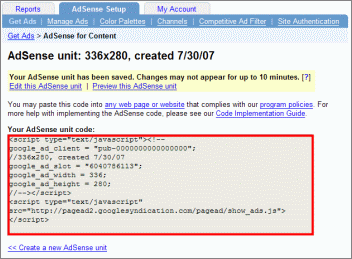
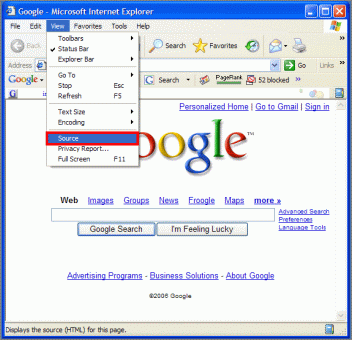
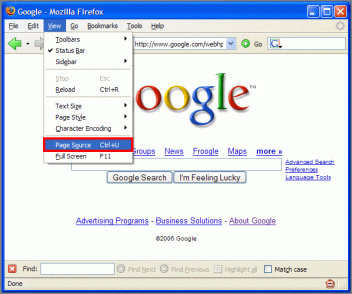
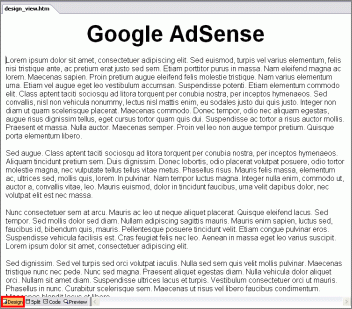

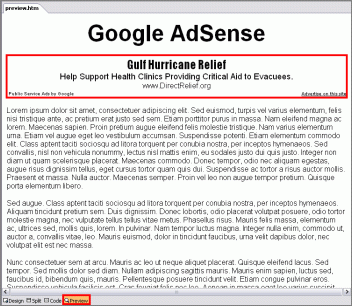
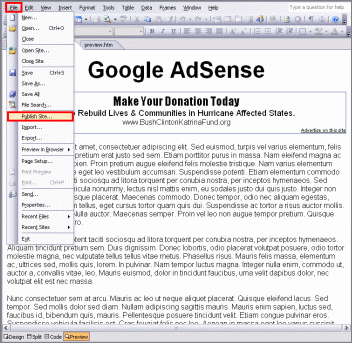
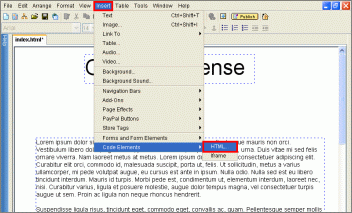
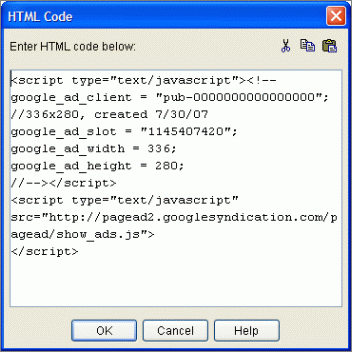

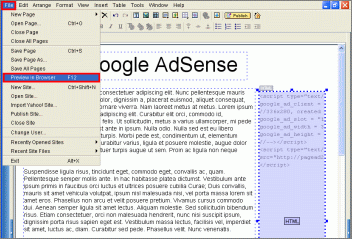
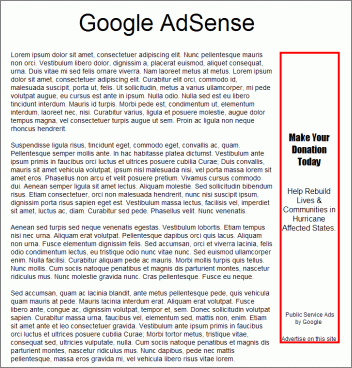
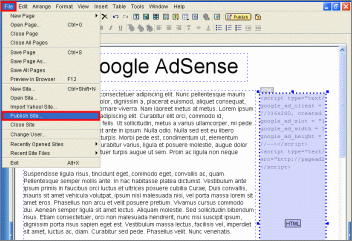
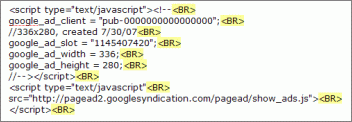
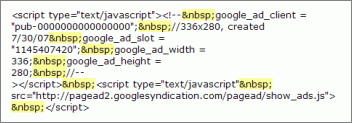
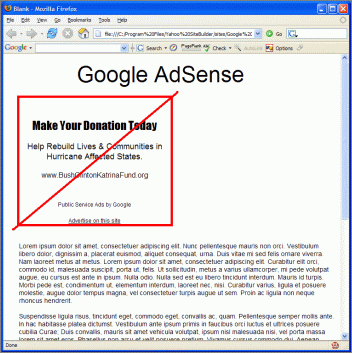
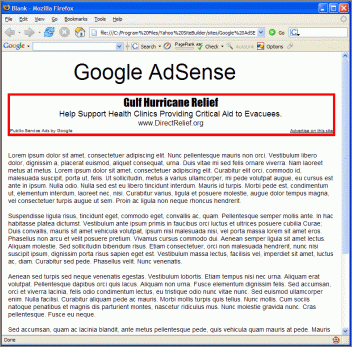









 Prev
Prev

